2 cách xóa email đơn giản và lưu ý khi xóa email
24/05/2022 11:07 am | Lượt xem : 11436
Nếu khối lượng email của bạn quá lớn và bạn không còn cần thiết lưu trữ lại những email ấy nữa, nhưng lại không biết cách xóa email thì hãy theo dõi bài viết dưới đây để được giải đáp thắc mắc!
Contents
- Khi nào nên xóa email?
- Các lưu ý khi bạn xóa tài khoản Email vĩnh viễn
- Các việc cần làm trước khi xóa Email vĩnh viễn
- Hướng dẫn cách xóa Email vĩnh viễn trên máy tính
- Hướng dẫn cách xóa Email vĩnh viễn trên điện thoại
- Những câu hỏi thường gặp khi xóa Email
- Các tìm kiếm liên quan đến chủ đề “cách xóa email”
Khi nào nên xóa email?
– Tài khoản email của bạn bị người khác đăng nhập nhiều lần dù đã đổi mật khẩu.
– Bạn nhận quá nhiều thư rác, thư quảng cáo không mong muốn.
– Tên tài khoản email không còn phù hợp.
– Bạn có tài khoản email mới và không sử dụng lại tài khoản email cũ nữa.
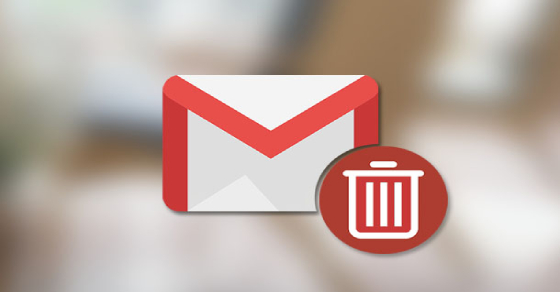
cach xoa email
Các lưu ý khi bạn xóa tài khoản Email vĩnh viễn
– Mất toàn bộ dữ liệu và nội dung trong tài khoản đó như thư email, tệp, lịch và hình ảnh.
– Không thể sử dụng địa chỉ Email đó để nhận hoặc gửi thư email nữa.
– Mất liên lạc với những người bạn có trên Email.
– Không thể sử dụng các dịch vụ của Google mà bạn đăng nhập bằng tài khoản đó, chẳng hạn như Email, Drive, Lịch hoặc Play.
– Mất quyền sử dụng các gói đăng ký và nội dung mà bạn mua trên YouTube hoặc Google Play bằng tài khoản đó, như ứng dụng, phim, trò chơi, nhạc và chương trình truyền hình.
Các việc cần làm trước khi xóa Email vĩnh viễn
– Lưu lại các dữ liệu quan trọng
Bạn hãy đảm bảo rằng các dữ liệu quan trọng trong Email cũ đã được lưu lại trước khi bạn xóa tài khoản. Điều này giúp bạn không gặp khó khăn trong quá trình tìm kiếm lại dữ liệu sau này.
– Xóa quyền truy cập các dịch vụ, ứng dụng liên kết với Email
Có nhiều người dùng sử dụng tài khoản Email để đăng ký, liên kết với các dịch vụ, ứng dụng khác nhau. Nếu bạn cũng sử dụng tài khoản Email như vậy thì nên kiểm tra và thay đổi các tài khoản có liên kết với Email cũ sang một tài khoản Email khác, tránh việc mất quyền truy cập sau này.
– Cập nhật lại thông tin để có thể khôi phục tài khoản
Thông tin bảo mật liên quan đến tài khoản rất quan trọng cho việc khôi phục lại tài khoản. Bạn nên cập nhật thông tin bảo mật tài khoản Email của mình như số điện thoại và địa chỉ email khôi phục phòng trường hợp muốn lấy lại tài khoản Email đã xóa.

xoa email vinh vien
Hướng dẫn cách xóa Email vĩnh viễn trên máy tính
– Bước 1: Truy cập Dữ liệu và cá nhân hóa
Trước hết, bạn cần truy cập vào trang Tài khoản Google TẠI ĐÂY > Chọn vào Dữ liệu và cá nhân hóa ở cột trái > Kéo chuột tới dòng Xóa dịch vụ hoặc tài khoản của bạn.
– Bước 2: Thao tác xóa tài khoản Email
Chọn vào Xóa dịch vụ của Google. Bạn có thể cần phải đăng nhập để thực hiện bước kế tiếp.
Bạn sẽ có cơ hội tải xuống, sao lưu dữ liệu của mình lần nữa trước khi xóa tài khoản. Sau đó, chọn vào biểu tượng thùng rác bên cạnh hộp thư Email.
Nếu chưa sao lưu dữ liệu, bạn có thể chọn vào Tải xuống dữ liệu trước khi xóa.
Để tiếp tục sử dụng dịch vụ của Google như Google Play, Lịch Google hoặc Tài liệu, bạn sẽ cần nhập vào một địa chỉ email khác (không phải Email) rồi chọn Gửi email xác minh.
Bạn sẽ nhận một thông báo của Google về việc nhận email xác minh, để tiếp tục nhấn OK.
Thông báo việc gửi email xác minh
Google gửi cho bạn một email xác minh việc xóa tài khoản qua email bạn vừa cung cấp. Bạn kiểm tra hộp thư đến của mình và nhấp vào đường liên kết đính kèm trong thư để hoàn tất việc xóa Email.
Tại màn hình Xác nhận xóa Email, bạn vui lòng đọc kỹ lại thông tin sau đó tick vào Có, tôi muốn xóa vĩnh viễn Email > Chọn Xóa Email.
Đọc kỹ thông tin trước khi xóa Email.
Sau khi hoàn tất xóa Email của mình, bạn sẽ nhận được thông báo đã xóa thành công > Chọn Xong để kết thúc.
Lưu ý: Sau khi xóa tài khoản trong 60 ngày, bạn vẫn có thể khôi phục lại. Tuy nhiên, sau 60 ngày thì bạn sẽ không lấy lại được.
Hướng dẫn cách xóa Email vĩnh viễn trên điện thoại
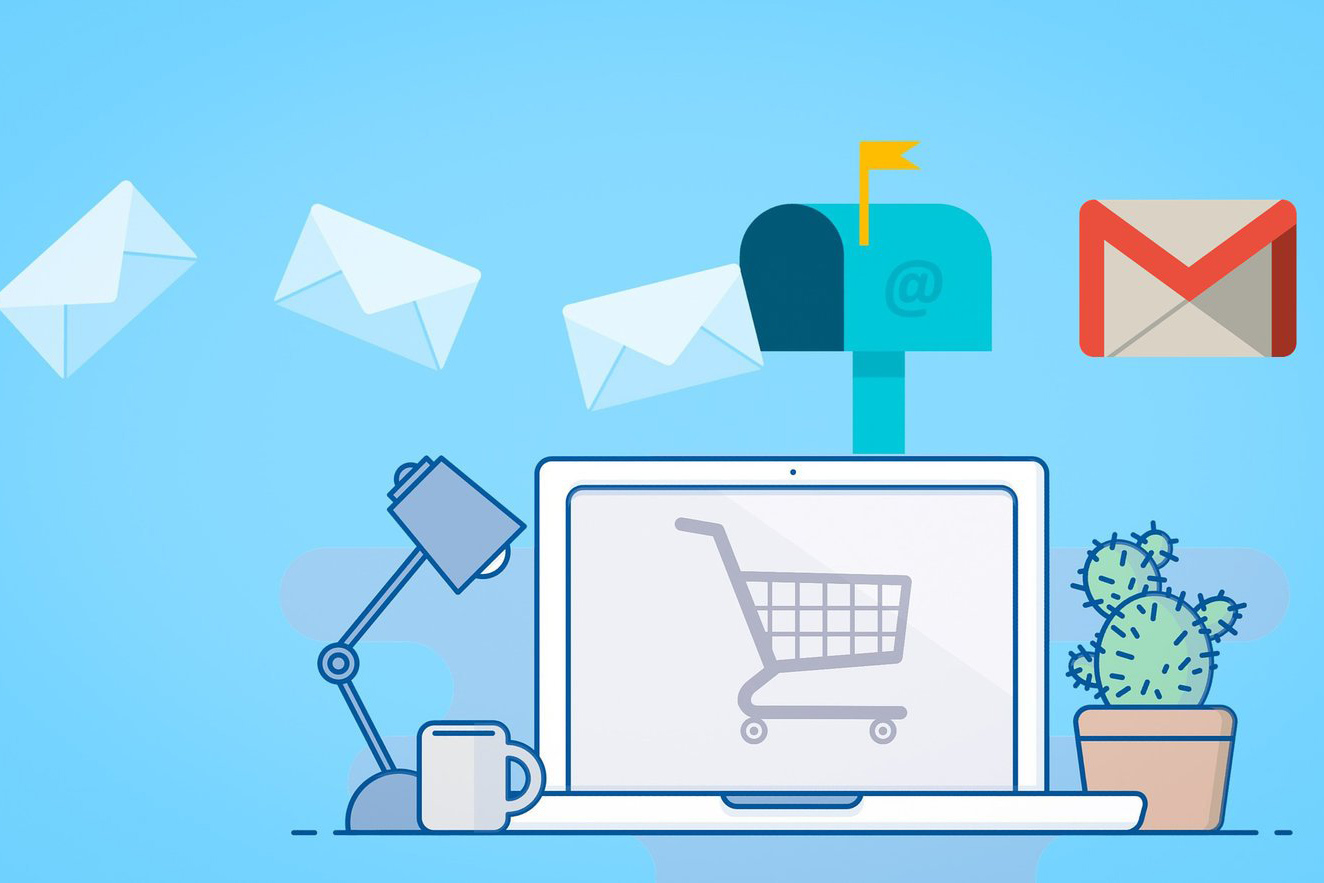
cach xoa email tren dien thoai
Hướng dẫn được thực hiện trên điện thoại chạy hệ điều hành Android 10. Bạn thực hiện thao tác tương tự như thực hiện trên máy tính. Đối với các sản phẩm điện thoại khác có thể phần giao diện sẽ khác nhau, nhưng các bước làm vẫn thực hiện tương tự.
– Bước 1: Truy cập Dữ liệu và cá nhân hóa
Vào phần Cài đặt trên điện thoại > Chọn Google > Chọn Quản lý Tài khoản Google.
Tại thanh thông tin trên cùng, chọn vào mục Dữ liệu và cá nhân hóa > Tìm chọn tới dòng Xóa dịch vụ hoặc tài khoản của bạn bằng cách vuốt màn hình.
– Bước 2: Thao tác xóa tài khoản Email
Bạn chọn vào Xóa dịch vụ của Google. Bạn có thể cần phải đăng nhập để thực hiện bước kế tiếp.
Chọn vào Xóa dịch vụ Google như Email, YouTube
Sau đó, chọn vào biểu tượng thùng rác bên cạnh hộp thư Email.
Chọn Tải xuống dữ liệu nếu chưa sao lưu dữ liệu của bạn
Để tiếp tục sử dụng dịch vụ của Google như Google Play, Lịch Google hoặc Tài liệu, bạn sẽ cần nhập vào một địa chỉ email khác (không phải Email) rồi chọn Gửi email xác minh.
Nhập một địa chỉ email khác để sử dụng các dịch vụ khác của Google
Bạn nhận được thông báo xác nhận địa chỉ email Tài khoản Google, để tiếp tục chọn OK.
Xác nhận địa chỉ email Tài khoản Google mới
Google gửi cho bạn một email xác minh việc xóa tài khoản qua email bạn vừa cung cấp. Bạn kiểm tra hộp thư đến của mình và nhấp vào đường liên kết đính kèm trong thư để hoàn tất việc xóa Email.
Tại màn hình Xác nhận xóa Email, bạn vui lòng đọc kỹ lại thông tin sau đó tick vào Có, tôi muốn xóa vĩnh viễn Email > Chọn Xóa Email.
Sau khi hoàn tất xóa Email của mình, bạn sẽ nhận được thông báo đã xóa thành công > Chọn Xong để hoàn thành.

cach xoa email
Những câu hỏi thường gặp khi xóa Email
– Thời gian xóa vĩnh viễn tài khoản Email mất bao lâu?
Một tài khoản Google được xoá vĩnh viễn khỏi hệ thống sau khi được lệnh kích hoạt từ chủ tài khoản 30 ngày. Trong thời gian từ khi nhận được lệnh kích hoạt xoá đến 30 ngày sau đó, nếu có sự tác động để khôi phục tài khoản Google thì lệnh xoá này sẽ không còn tồn tại.
Sau khi bạn kích hoạt xóa Email, bạn không nên sử dụng tài khoản Google này dưới bất kỳ hình thức nào. Quá trình xóa tài khoản Email được thiết lập mặc định nên không có cách thức khác rút ngắn giai đoạn để xóa nhanh hơn.
– Khi xóa Email vĩnh viễn đã đăng ký Apple ID (iCloud) có ảnh hưởng gì không?
Khi xóa Email vĩnh viễn đã đăng ký Apple ID (iCloud) sau này khi gặp vấn đề với tài khoản iCloud cần xác minh Email thì không thể đối chiếu được. Vì thế bạn nên cân nhắc việc xóa Email đã liên kết với Apple ID (iCloud)
Hy vọng bài viết trên đã giúp bạn biết cách xóa email, quản lí email của mình. Hãy theo dõi tenten để biết thêm nhiều kiến thức hữu ích khác về công nghệ. Ngoài ra bạn có thể truy cập http://ipv6test.google.com để kiểm tra kết nối IPv6 của máy cá nhân.
Dịch vụ Email Server cao cấp tại TENTEN ưu đãi CỰC KHỦNG:
Các tìm kiếm liên quan đến chủ đề “cách xóa email”
| Xóa tài khoản Gmail khỏi điện thoại | Xóa tài khoản Gmail vĩnh viễn trên điện thoại |
| Cách xóa email trên Gmail | Cách xóa Gmail trên máy tính |
| Cách xóa tài khoản Gmail vĩnh viễn | Cách xóa tài khoản Google |
| Cách xóa địa chỉ email trong Gmail | Cách xóa tài khoản Google trên điện thoại |
Bài viết liên quan
4 cách khôi phục email đã xóa nhanh nhất
2 cách tạo signature email đơn giản nhất 2022
Recall Outlook Email là gì? 2 cách sử dụng tính năng Recall Outlook Email

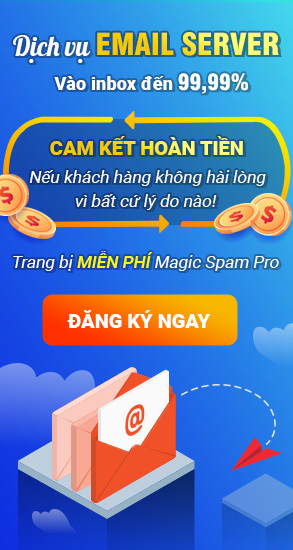
![[Tháng 7_Khách lẻ] Tổng hợp các ưu đãi hot nhất tại Tenten.vn (update liên tục)](https://tenten.vn/tin-tuc/wp-content/uploads/2024/07/Combo-hosting-818x479-1-150x150.png)







